Dynamische inhoud werkt goed met Divi . U kunt dynamische inhoud gebruiken om tekst, titels en nog veel meer te tonen. Met een plug-in genaamd Advanced Custom Fields (ACF), kan het zelfs worden gebruikt in Divi's testimonial-module. In dit bericht bekijken we hoe u Divi en ACF kunt gebruiken om testimonialsmodules te maken die in de loop van de tijd veranderen. Divi en ACF werken goed samen, en dit bericht laat je zien hoe.

Vereiste plug-in & Setup
Eerst moeten we de gratis versie van de plug-in Advanced Custom Fields downloaden en configureren. Ga naar je WP-dashboard en navigeer naar Plugins > Nieuwe toevoegen. Zoek dan naar ACF. Installeer en activeer de gemarkeerde plug-in die we in de afbeelding hebben getoond.
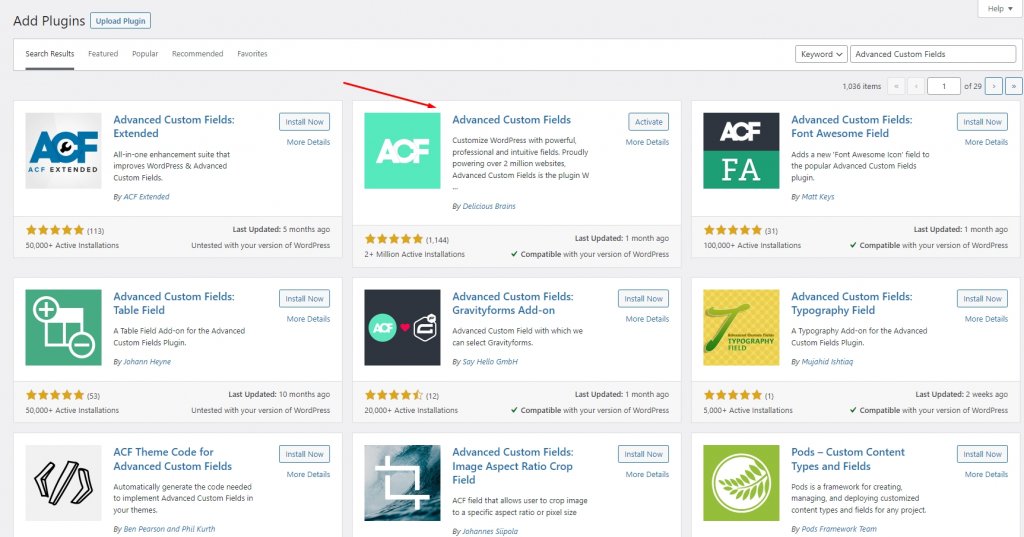
Een nieuwe veldgroep maken
Maak vervolgens een veldgroep. Deze groep velden bevat alle velden die nodig zijn voor één testimonial. Vervolgens kunnen we zoveel getuigenissen maken als we willen door deze veldgroep te klonen.
Om de veldgroep te maken, gaat u naar het WordPress-dashboard en klikt u op Aangepaste velden > Nieuw toevoegen.
Maak geweldige websites
Met de beste gratis paginabuilder Elementor
Begin nu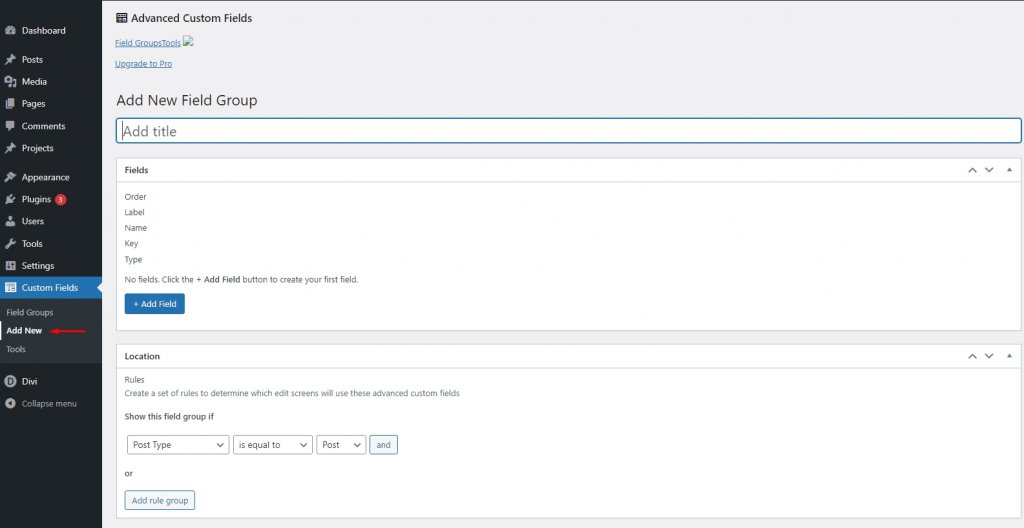
Geef het veld eerst een naam en klik op 'Veld toevoegen'.
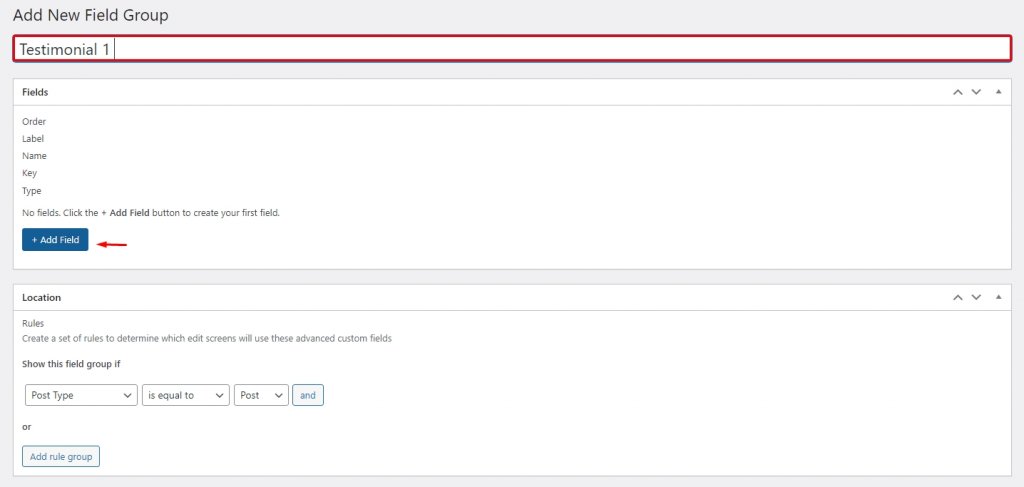
Dit brengt de editor naar voren waar de velden worden gemaakt. We zullen elk veld afzonderlijk moeten toevoegen. Er is een label, een naam en een veldtype voor elk veld. De naam en het label kunnen hetzelfde zijn.
Typ het label en de naam van het veld. Klik op de vervolgkeuzelijst naast "Veldtype" om de keuzes te zien. Dit veld verschilt van de andere drie omdat het een ander veldtype heeft.
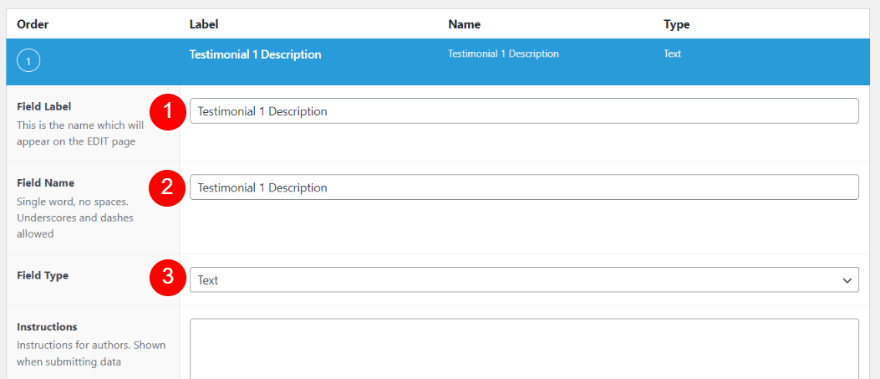
Selecteer Tekstgebied in de lijst als veldtype.
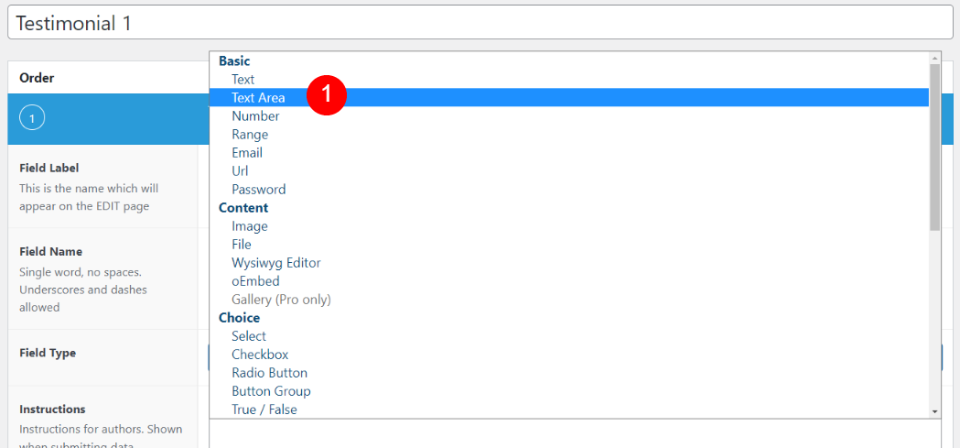
Scroll vervolgens naar beneden en selecteer Veld toevoegen.
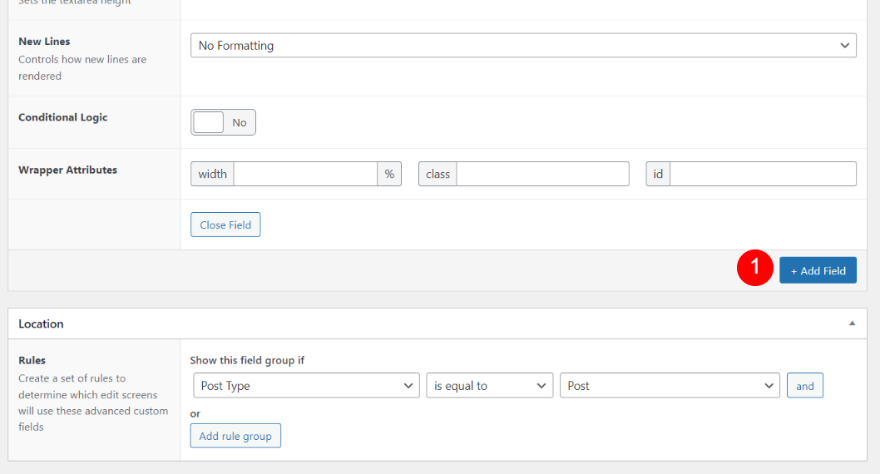
Plaats vervolgens Testimonial 1 Name in de velden Testimonial 1 Name Field Name en Field Label. Laat het veldtype gewoon zoals het is (tekst).
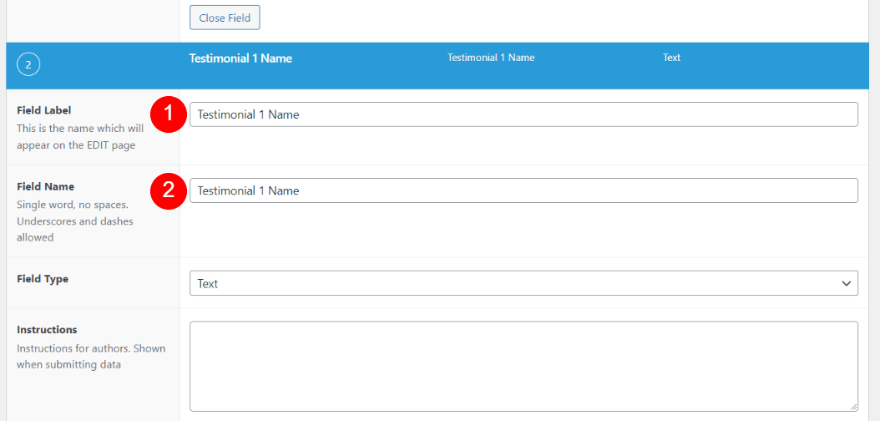
Klik vervolgens op Veld toevoegen en typ Testimonial 1 Job Position voor de veldnaam en het veldlabel.
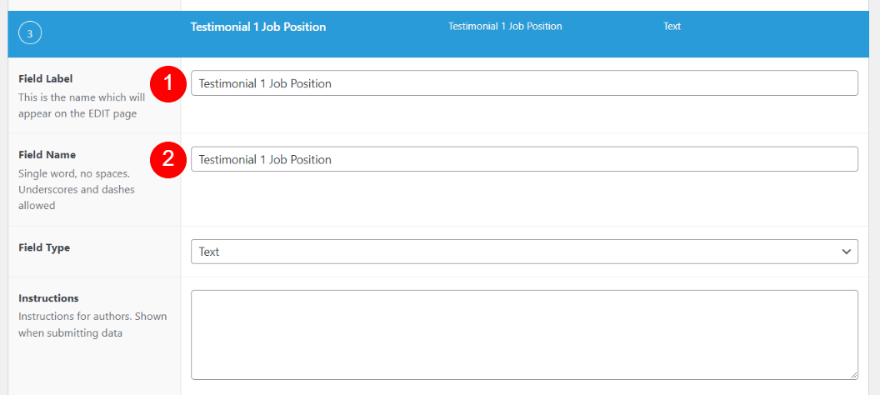
Voeg een nieuw veld toe met de naam en label "Testimonial 1 Company" door op de knop Veld toevoegen te klikken.
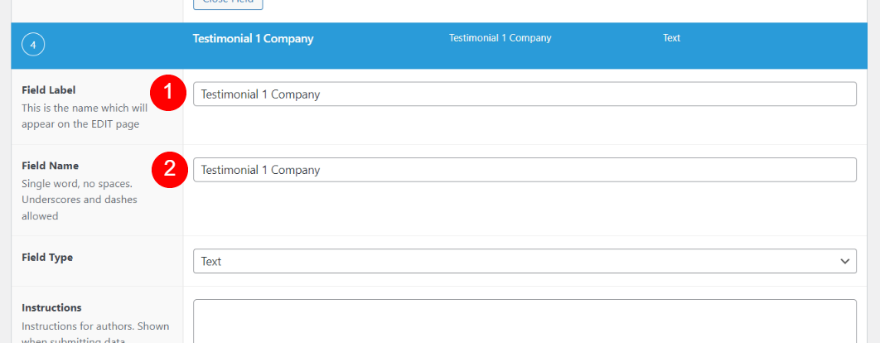
Daarna stellen we de regels voor de Locatie op. De testimonial wordt op de pagina of pagina's van uw website geplaatst die u opgeeft. Het volgt het criterium dat Post Type altijd gelijk is aan Page. Naast deze regeling introduceren we een nieuwe. Voeg een regelgroep toe door op de knop Regelgroep toevoegen te klikken.
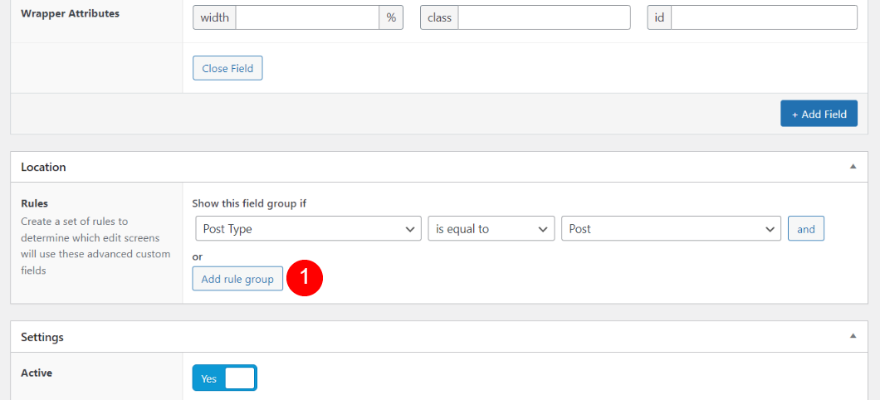
Kies Pagina in de vervolgkeuzelijst Berichttype wanneer u een nieuwe regel maakt. Geef de pagina op in de vervolgkeuzelijst Posten voor uw nieuwe regel. De regel voor elke pagina als u van plan bent meerdere pagina's te gebruiken.
- Eerste veld: pagina
- Tweede veld: uw paginanaam
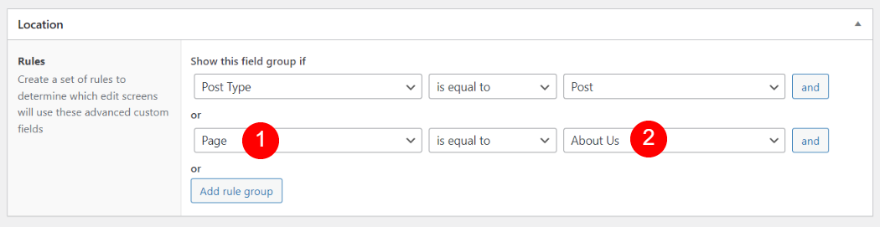
Klik op de knop Publiceren in de rechterbovenhoek van de editor om het publicatieproces te voltooien en uw nieuwe veldgroep openbaar te maken. Zodra het is gepubliceerd, kun je het zien met de regels.
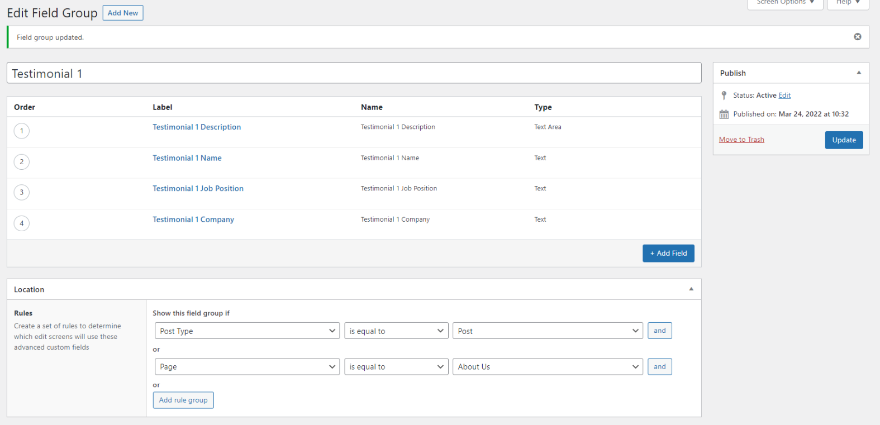
Klonen van veldgroepen
De testimonial-veldgroep wordt vervolgens gekloond. Hierdoor is een nieuwe testimonial mogelijk. We moeten dit repliceren voor elke getuigenis die we willen genereren. U vindt deze optie onder Aangepast veld > Veldgroepen in het beheergebied van WordPress. Klik op Dupliceren nadat u de veldgroep hebt geselecteerd die u wilt dupliceren.
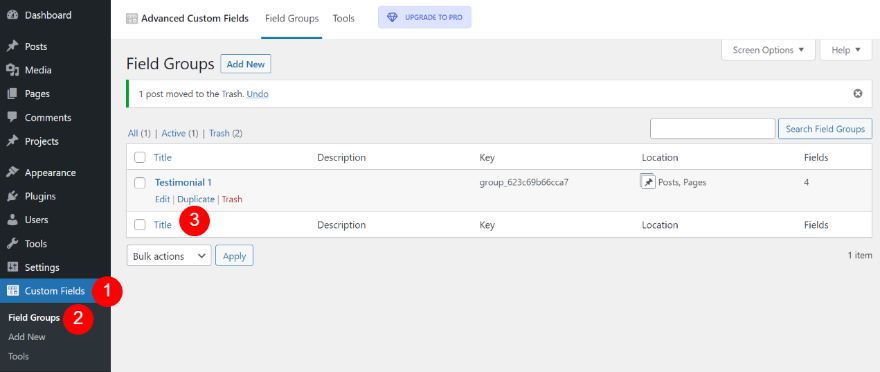
Klik vervolgens op Bewerken om de nieuwe veldgroep te openen en breng de nodige wijzigingen aan in de namen van de groep en de afzonderlijke velden.
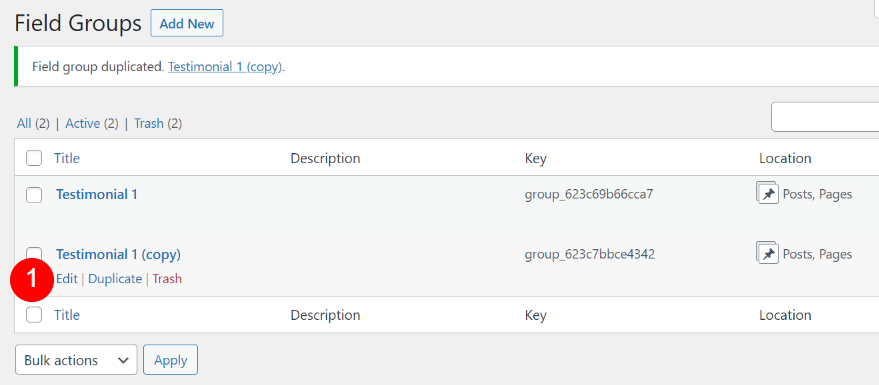
Klik bij de nodige wijzigingen voor voorkennis op bijwerken.
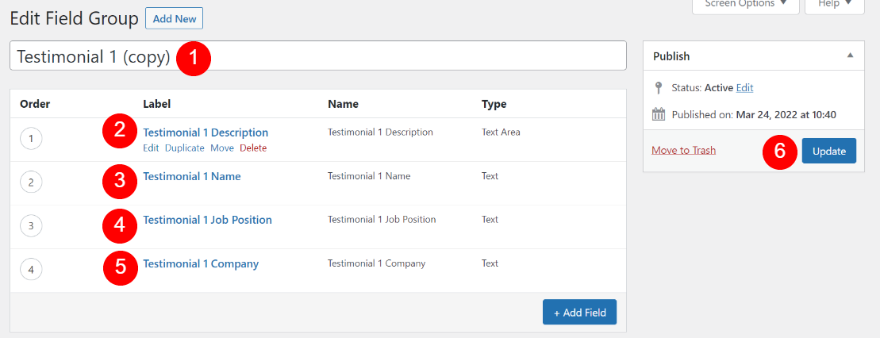
De volgende stap is om de pagina te selecteren waar u deze getuigenis wilt weergeven.
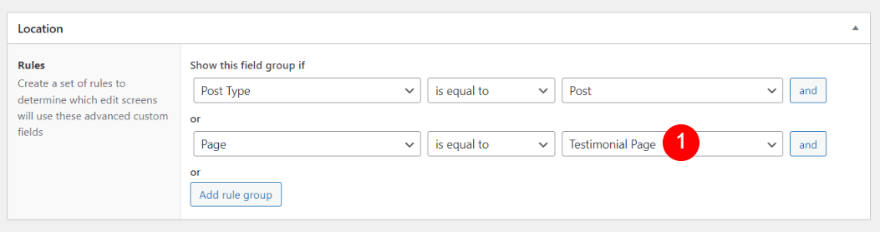
De veldgroep voor uw tweede getuigenis is nu beschikbaar.
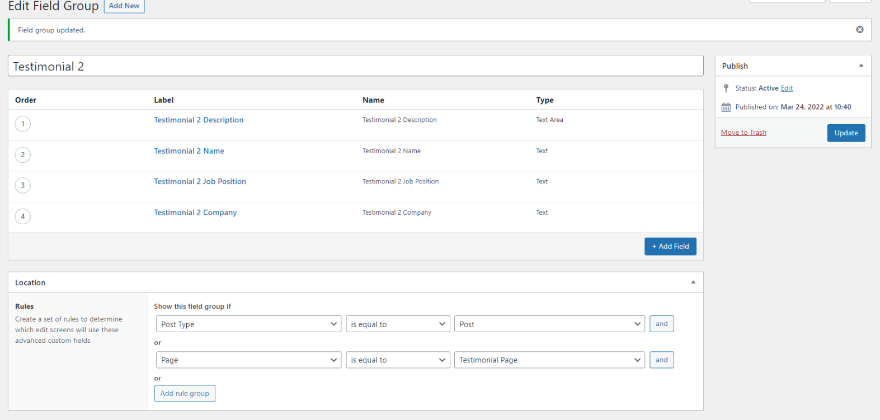
De getuigenis maken
De getuigenisformulieren worden onder aan de pagina-editor weergegeven voor de pagina die u heeft aangewezen als de bestemming van de testimonial. Deze afbeelding bevat alleen de velden voor Testimonial 1. Ik heb een aparte pagina gekozen voor de locatie van Testimonial 2, daarom verschijnt het niet op deze pagina.
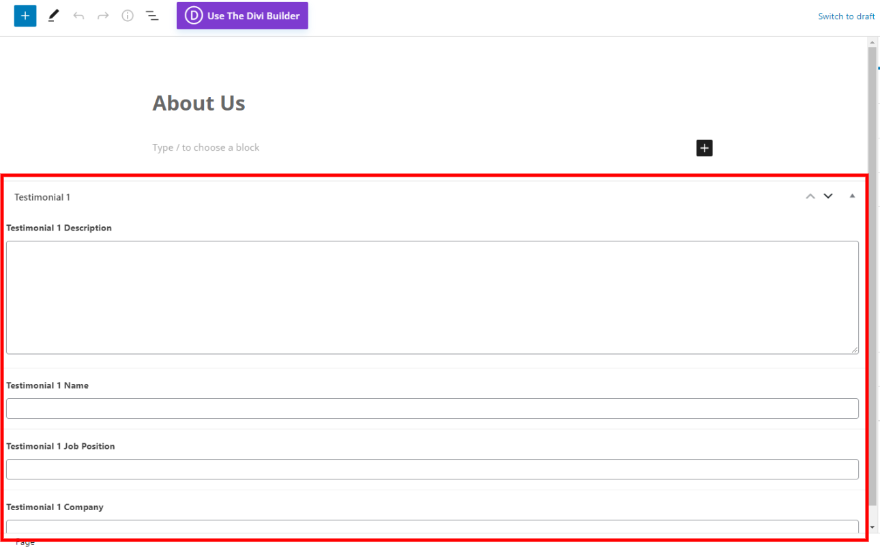
Vul de velden zoals gewoonlijk in. Vervolgens kunt u de velden in de Divi-lay-out van deze pagina gebruiken.
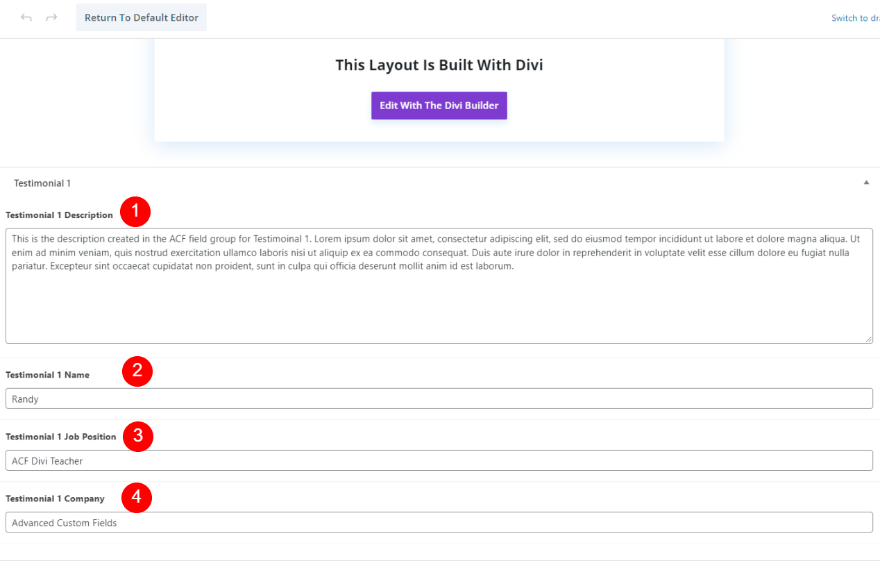
Maak de Dynamic Testimonial-module
Een voordeel is dat iedereen de velden kan invoeren of wijzigen zonder de Divi-modules te hoeven openen. De velden van de testimonial-module van Divi moeten worden toegewezen voordat ze kunnen worden gebruikt. Deze pagina kan worden gebouwd met behulp van de Divi Builder door op de onderstaande knop te klikken.
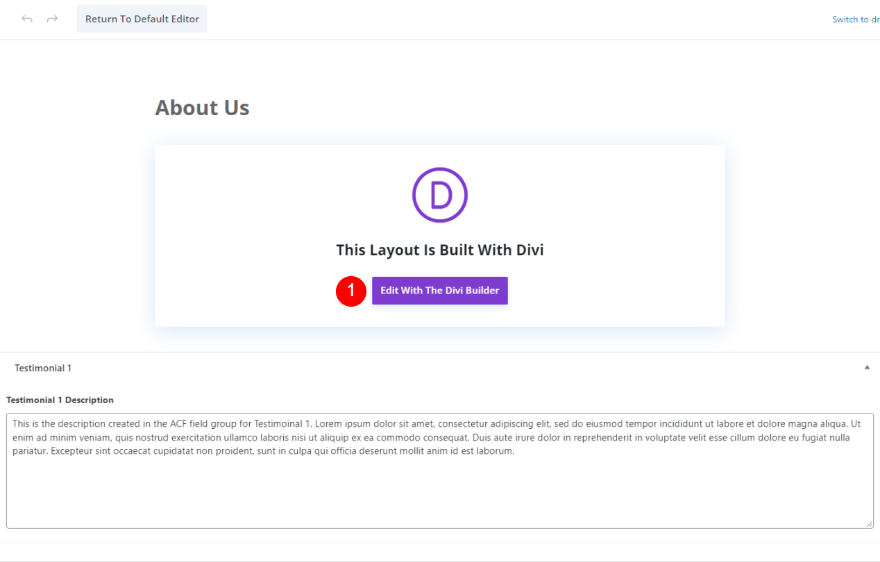
Sectie en rij
Maak onder het tweede deel een nieuwe reguliere sectie.
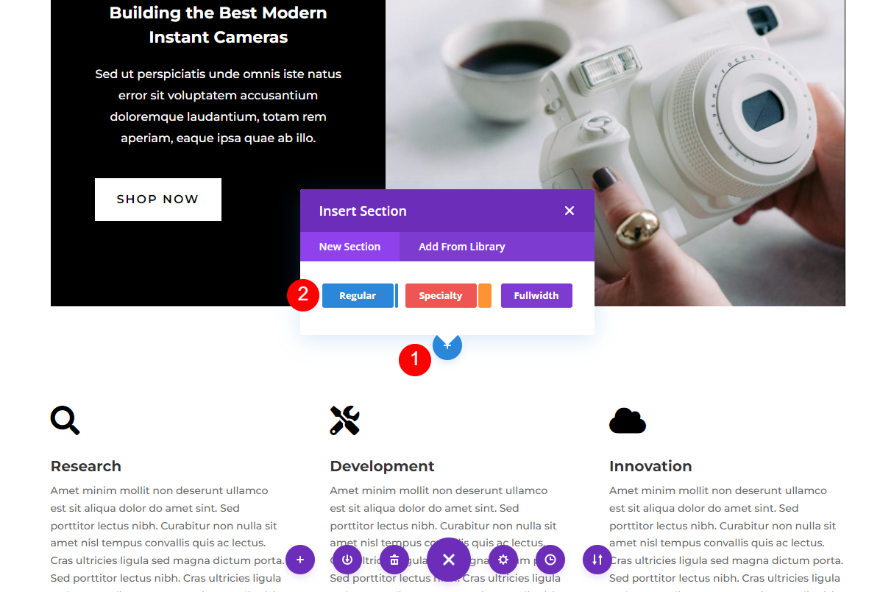
Nu moeten we een rij met één kolom toevoegen.
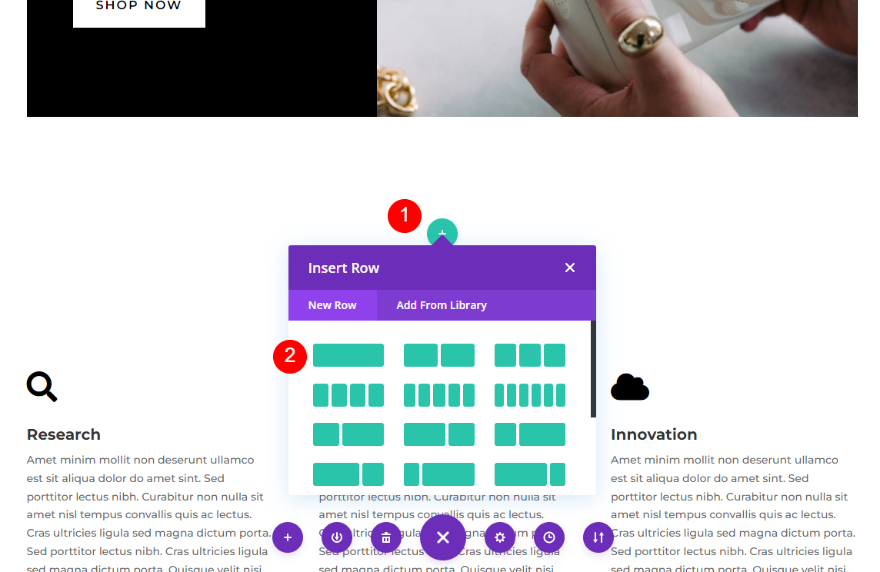
Divi Testimonial-module toevoegen
Aan de kolom moet een testimonial-module worden toegevoegd.
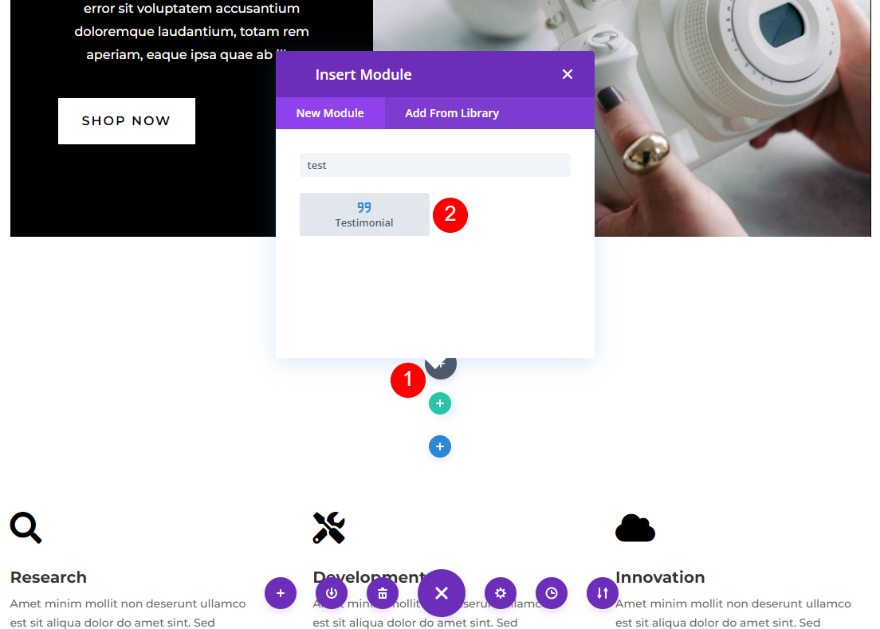
Creëer de dynamische getuigenisinhoud
Daarna vullen we de testimonial-module met gegevens uit de geavanceerde aangepaste velden. Om dit te doen, gebruiken we dynamische inhoud om gegevens uit de veldgroep in elk veld in te voegen. Normale module-instellingen zijn zoals gewoonlijk toegankelijk. Als u uw muisaanwijzer over elk veld beweegt, wordt de dynamische keuze weergegeven, zoals weergegeven in de onderstaande afbeelding.
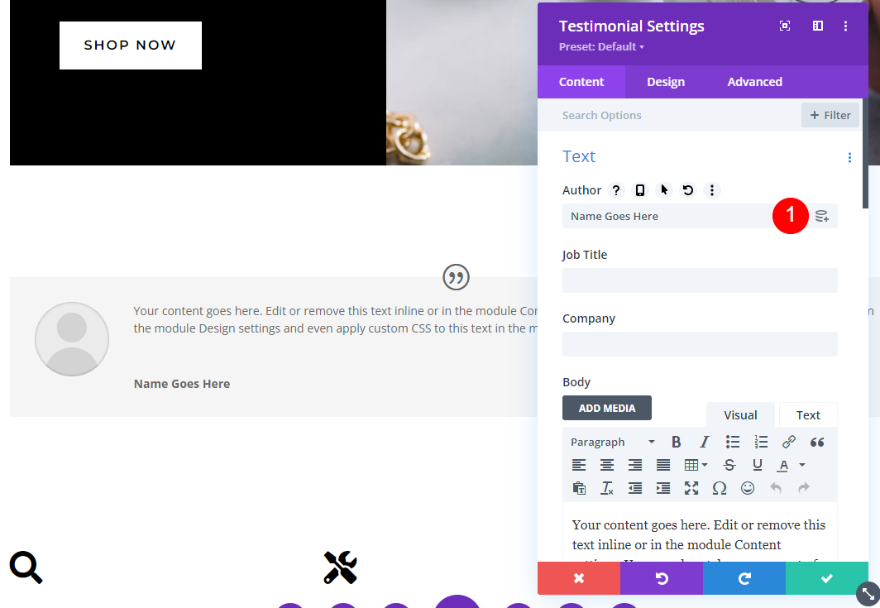
Dynamische auteursnaam
Klik om te beginnen op het pictogram voor dynamische inhoud in het gebied Auteur door er met de muisaanwijzer over te gaan.
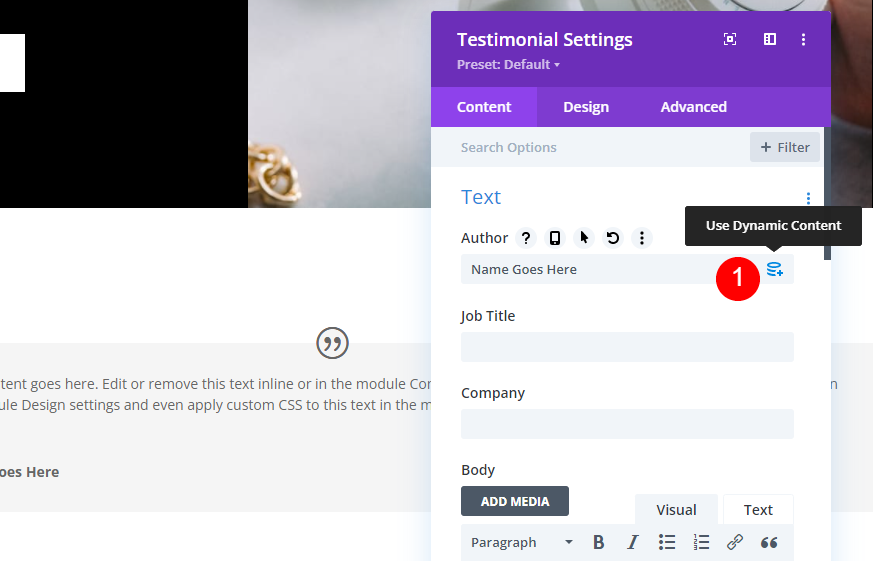
Er zijn ACF-alternatieven helemaal aan het einde van de lijst, zoals je zou verwachten. Toen we de veldgroep bouwden, zijn dit de namen die we aan de velden hebben toegewezen. Selecteer de naam van Testimony 1 in het vervolgkeuzemenu.
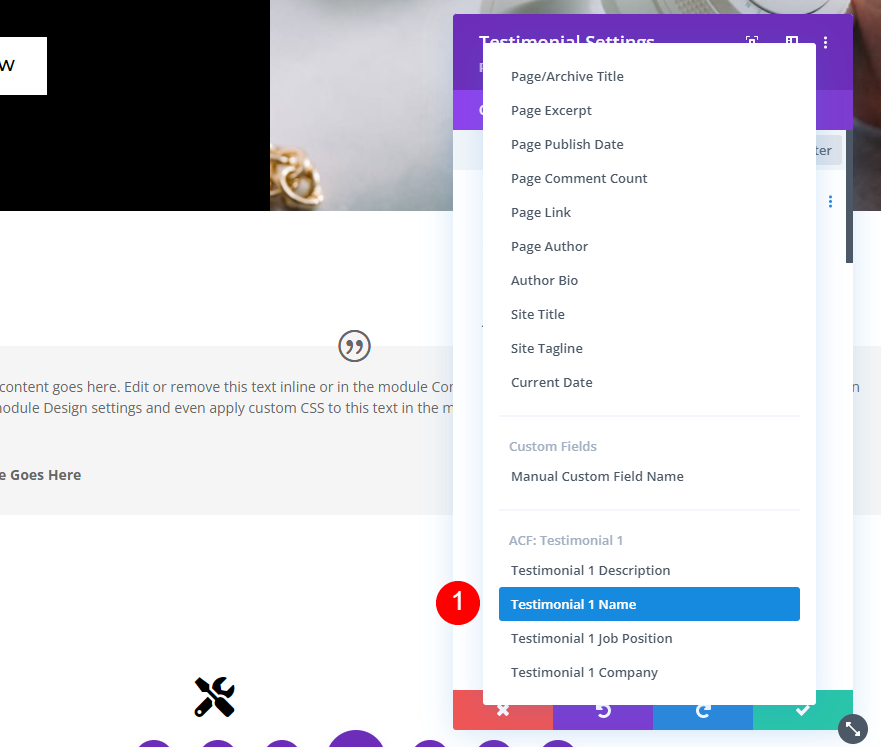
Zet eventuele extra tekst die u voor of na de naam wilt in de overeenkomstige velden. U kunt ook HTML toevoegen als u dat wilt. Als u klaar bent, klikt u op het groene vinkje.
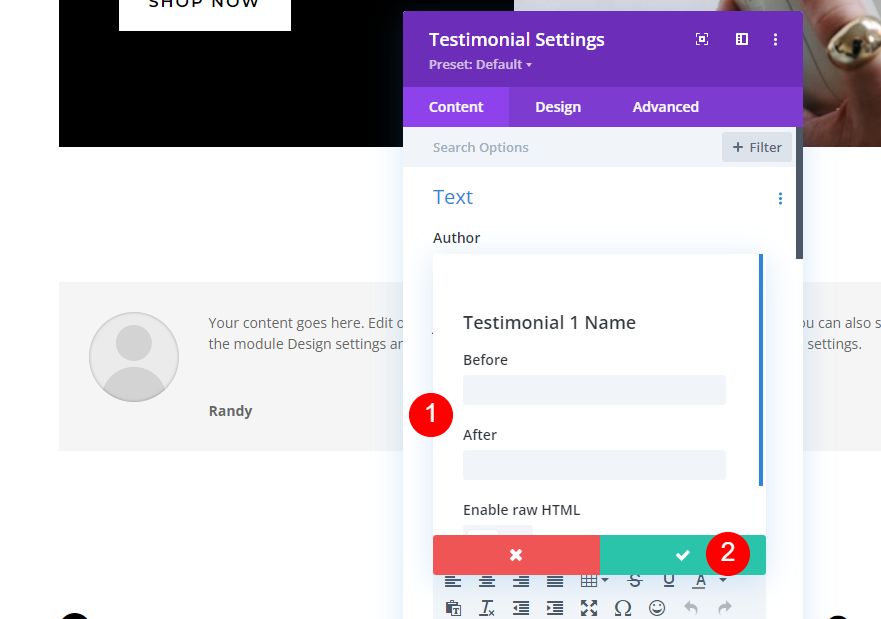
De naam van de dynamische inhoud wordt nu weergegeven in het veld Auteur. De naam van de auteur wordt nu weergegeven als de tekst die u in het formulier hebt geplaatst.
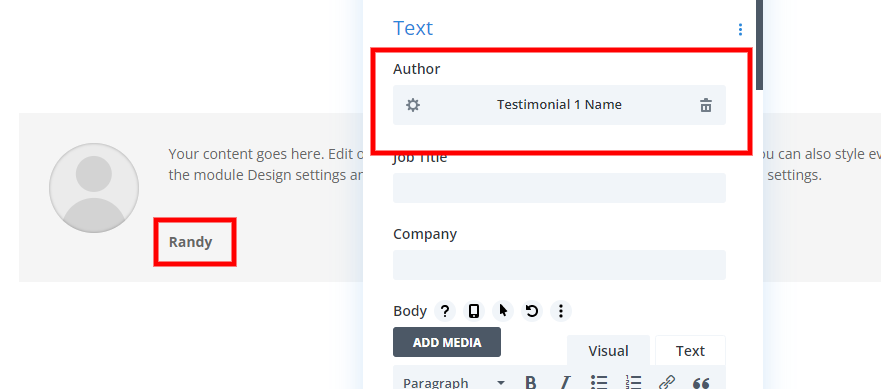
Dynamische functietitel
Selecteer in de volgende stap het pictogram voor dynamische inhoud naast het veld Functietitel.
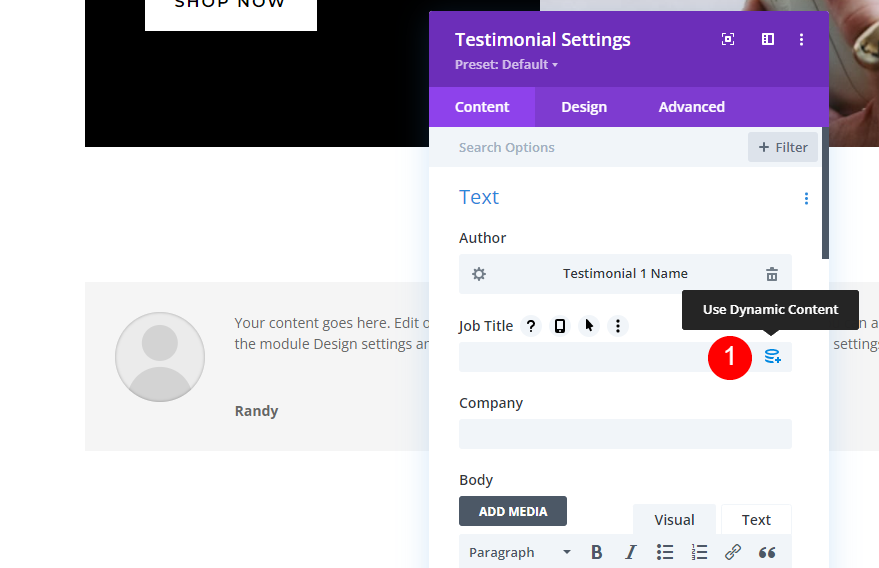
Selecteer de optie Testimonial 1 Job Position in het vervolgkeuzemenu.
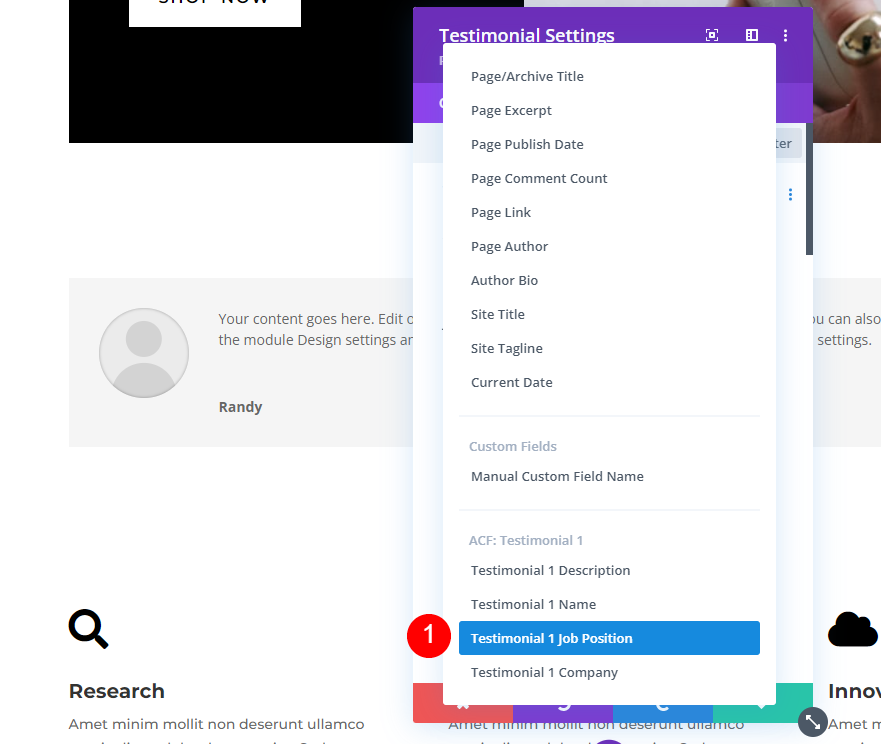
Plaats vervolgens de muisaanwijzer op het veld Bedrijf en selecteer het dynamische pictogram. Selecteer het groene vinkje als u pre- of posttekst aan de velden wilt toevoegen.
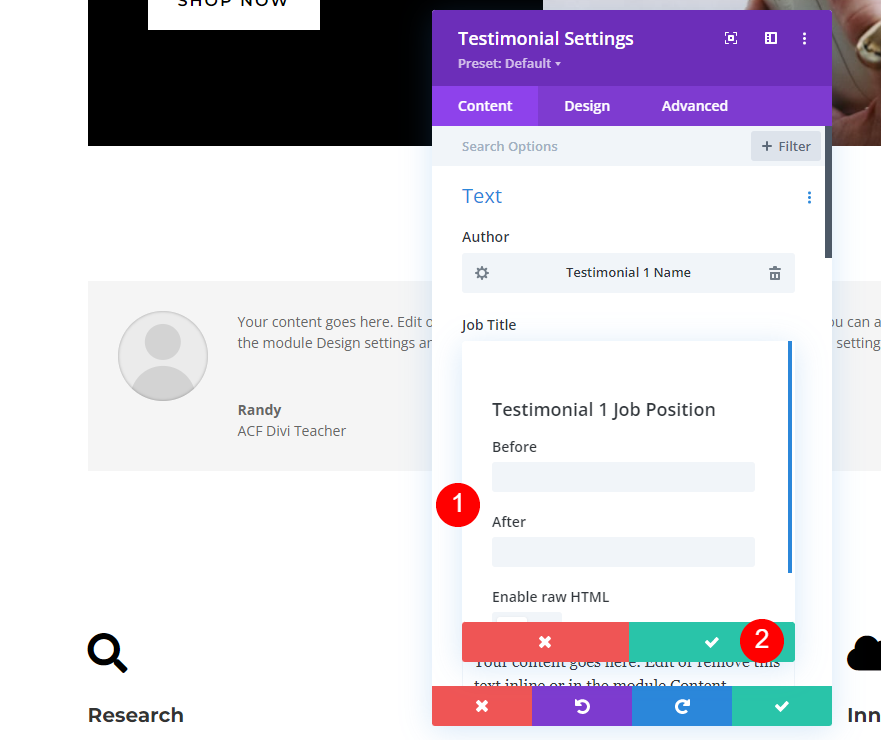
Dynamische bedrijfsnaam
Ga vervolgens naar het veld Bedrijf en selecteer het dynamische pictogram.
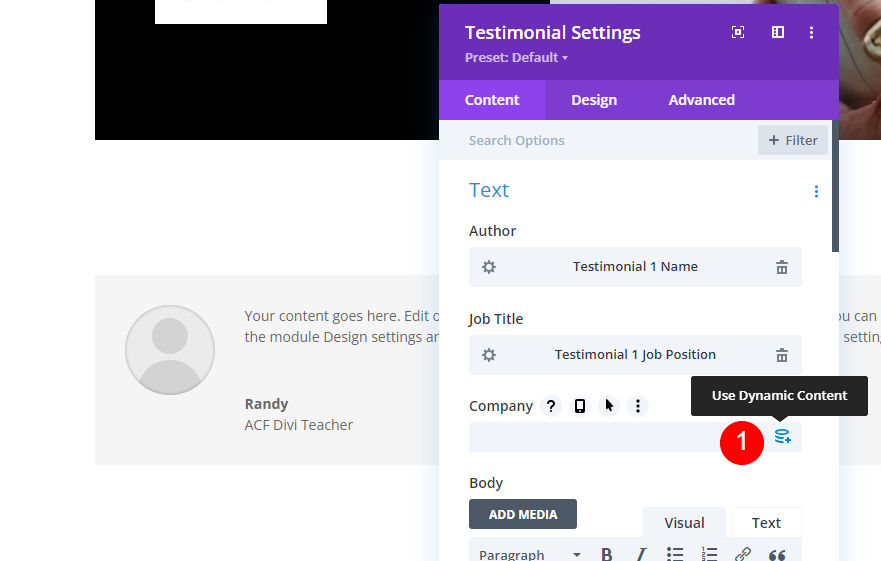
Selecteer testimonial 1 uit de lijst en u kunt desgewenst een voor-na-tekst toevoegen. Raak ten slotte het groene vinkje.

Dynamische beschrijving
Volgende. kies het dynamische pictogram door met de muis over het inhoudsvak van het lichaam te gaan.
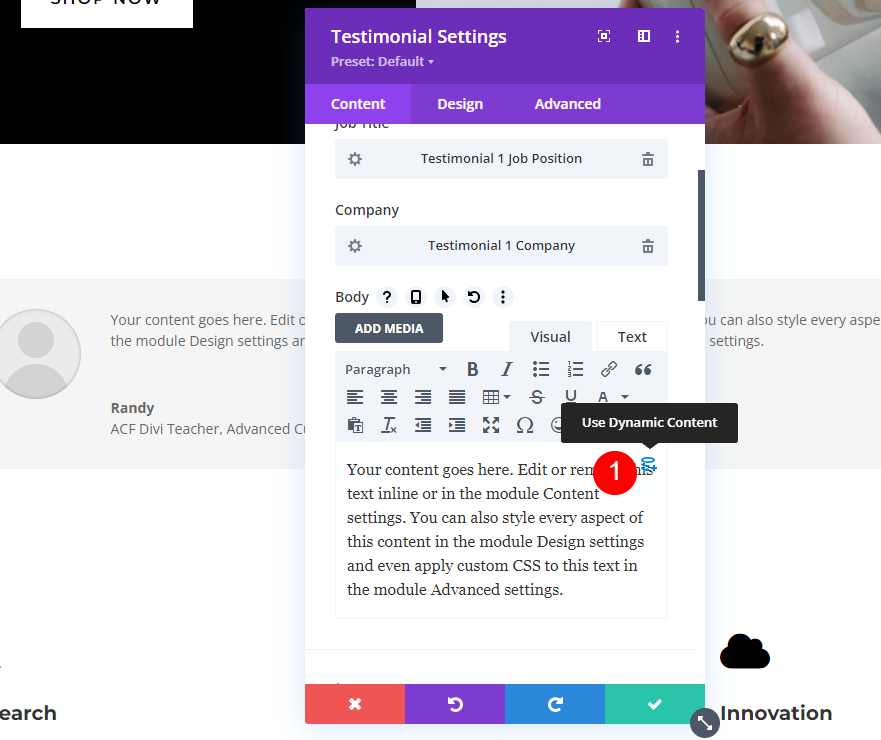
Selecteer Testimonial 1 in de vervolgkeuzelijst en selecteer ok.
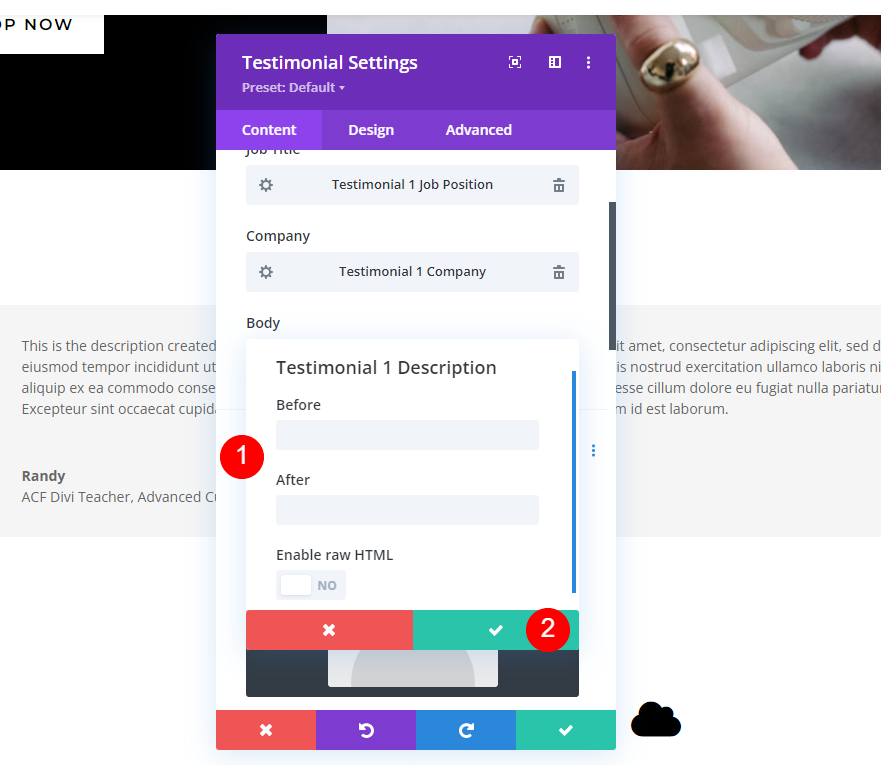
De dynamische inhoud voor getuigenis bewerken
Als u een van de getuigenissen wijzigt, hoeft u de Divi-builder niet te openen. Het is zo simpel als naar de pagina-editor gaan en het materiaal bewerken dat dynamisch wordt gegenereerd. Mijn achternaam verschijnt in dit voorbeeld in de kolom Testimonial 1 Name.
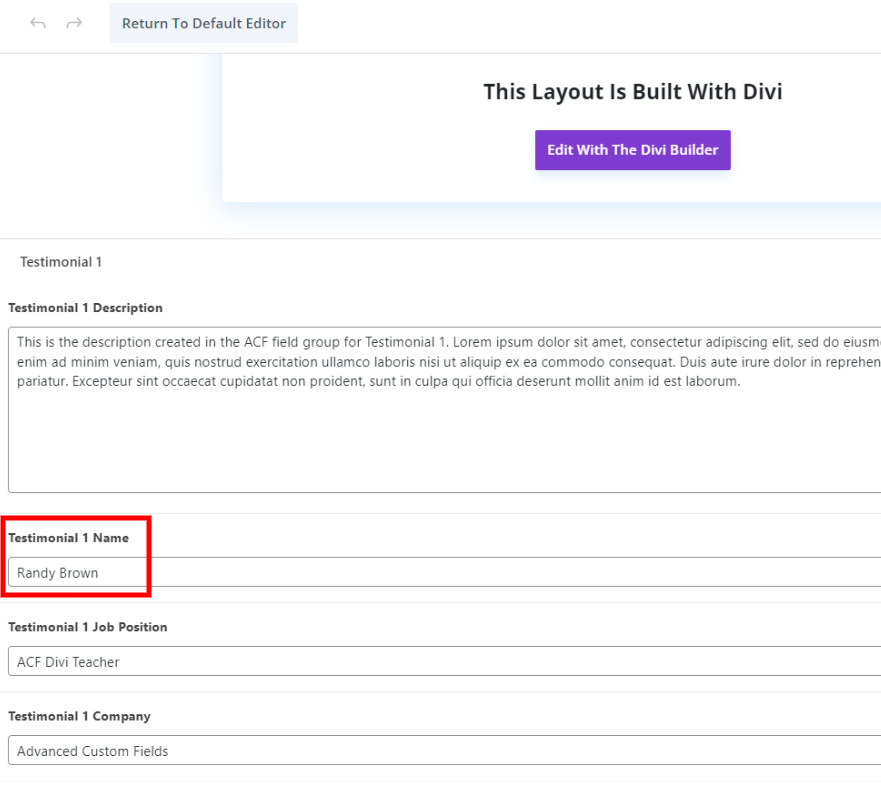
In de module wordt de naam automatisch bijgewerkt.
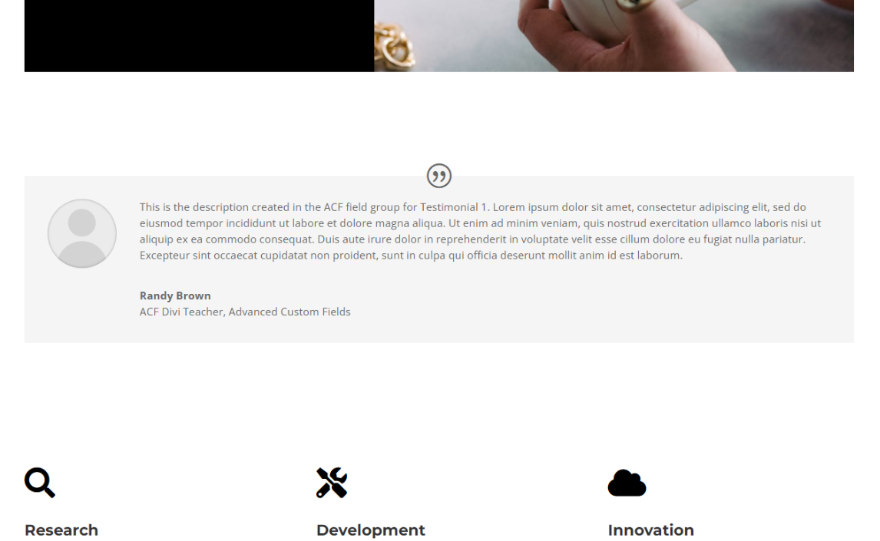
De dynamische module stylen
Inhoudsafbeelding
Om de afbeelding van de persoon toe te voegen, gaat u naar het tabblad inhoud en klikt u op de knop Afbeelding.
- Afbeelding: person’s foto
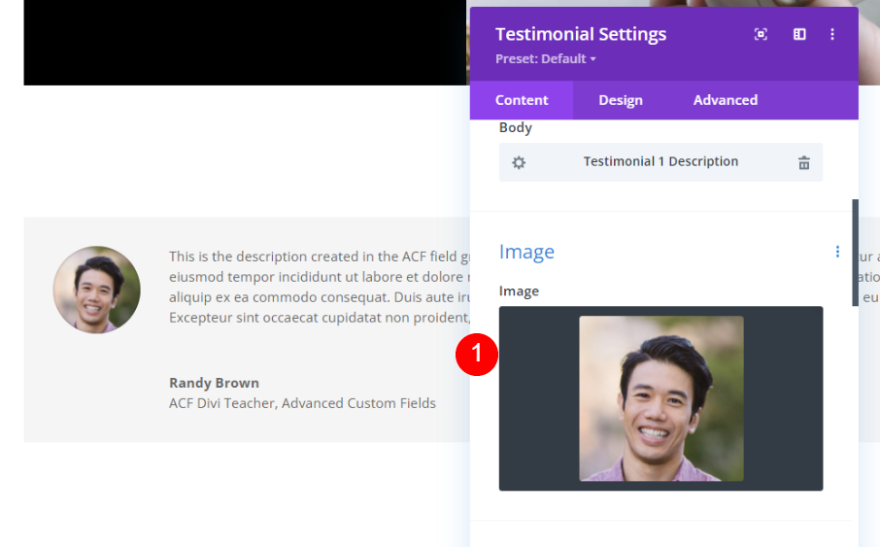
Citaat Icoon
Wijzig de kleur van het citaatpictogram op het ontwerptabblad.
- Kleur: #000000
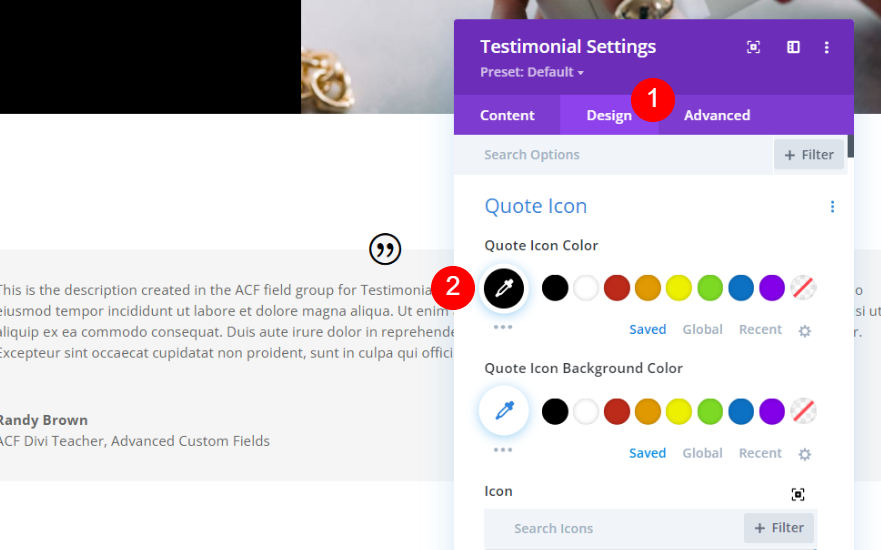
Ontwerp afbeelding
Blader nu omlaag naar de afbeeldingsoptie op het ontwerptabblad en wijzig de volgende waarden.
- Breedte: 150px
- Hoogte: 150px
- Afgeronde hoeken: 0px
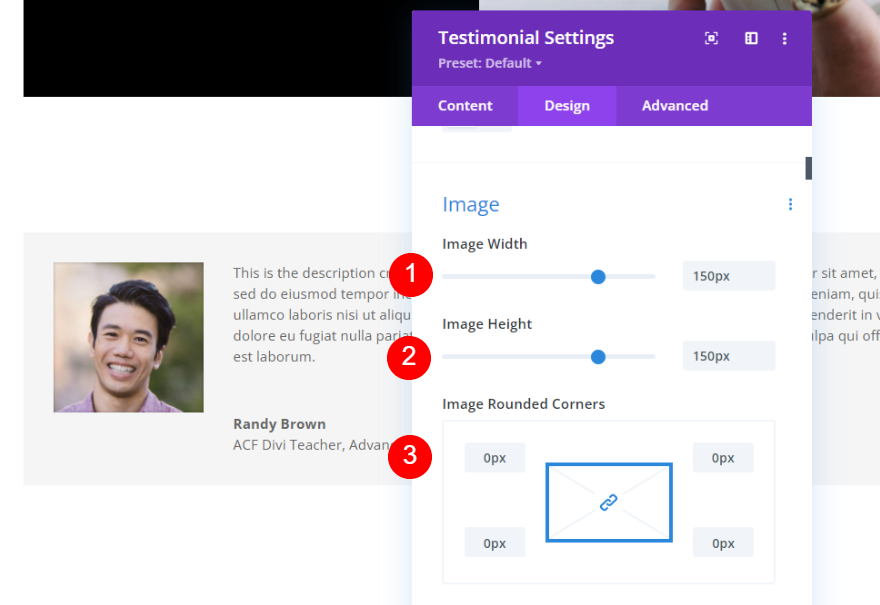
Lichaamstaal
Wijzig nu vanuit de hoofdtekstoptie de genoemde opties.
- Lettertype: Montserrat
- Kleur: #000000
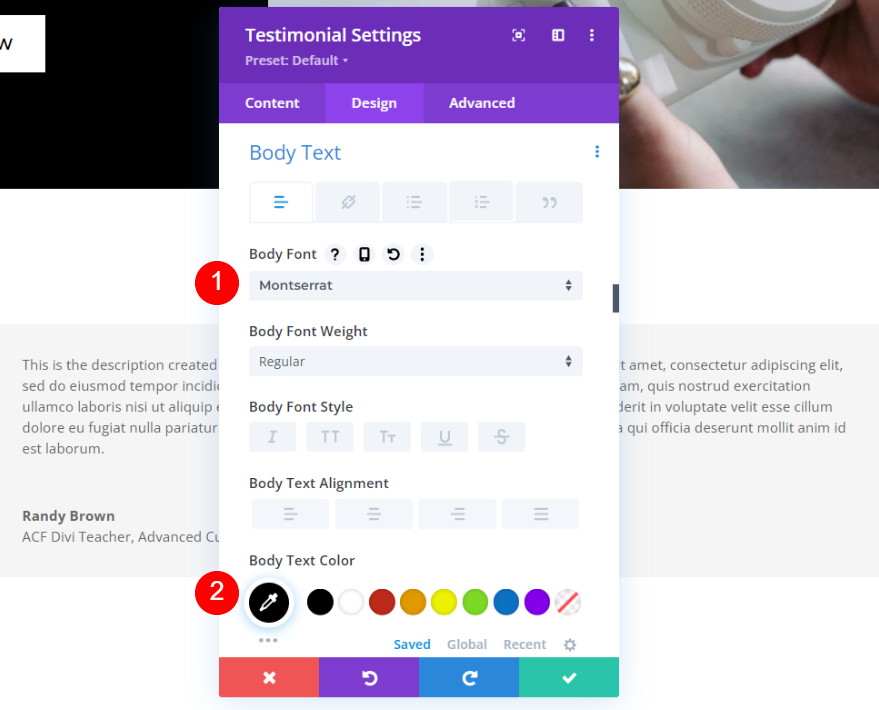
- Grootte: 16px, 14px
- Lijnhoogte: 1.8em

Auteur tekst
Wijzig, net als hoofdtekst, ook de auteurstekst en pas de volgende instellingen toe.
- Lettertype: Montserrat
- Kleur: #000000
- Grootte: 20px, 18px, 16px
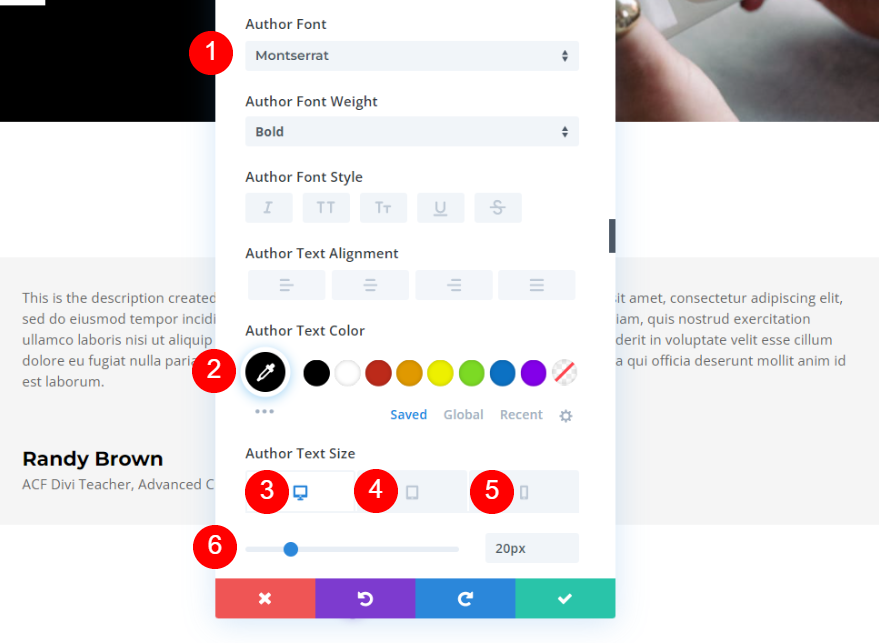
Positietekst
Wijzig alleen de lettertypefamilie voor deze specifieke optie.
- Lettertype: Montserrat
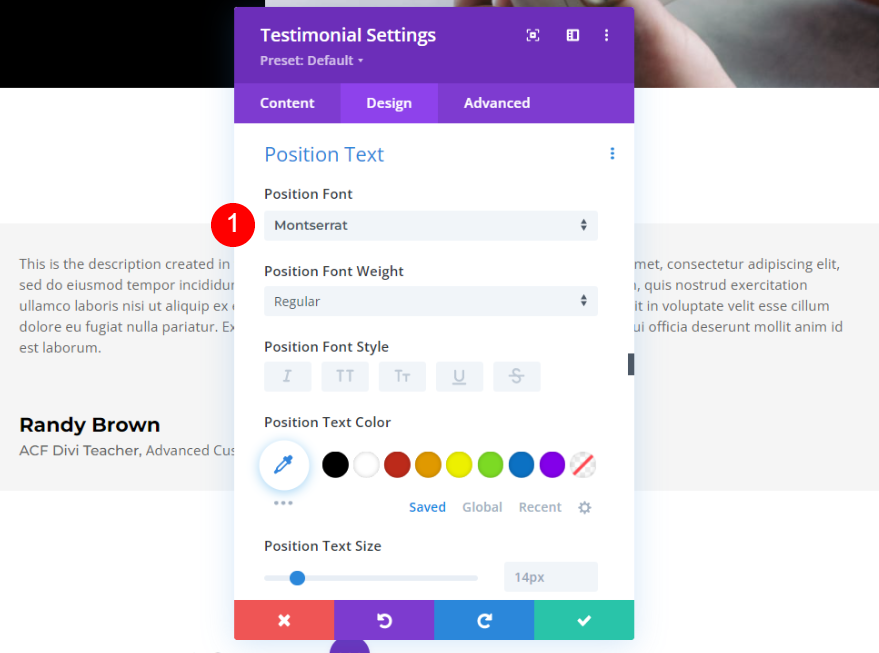
Bedrijfstekst
Wijzig ten slotte opnieuw alleen de lettertypefamilie voor de bedrijfstekstoptie.
- Lettertype: Montserrat
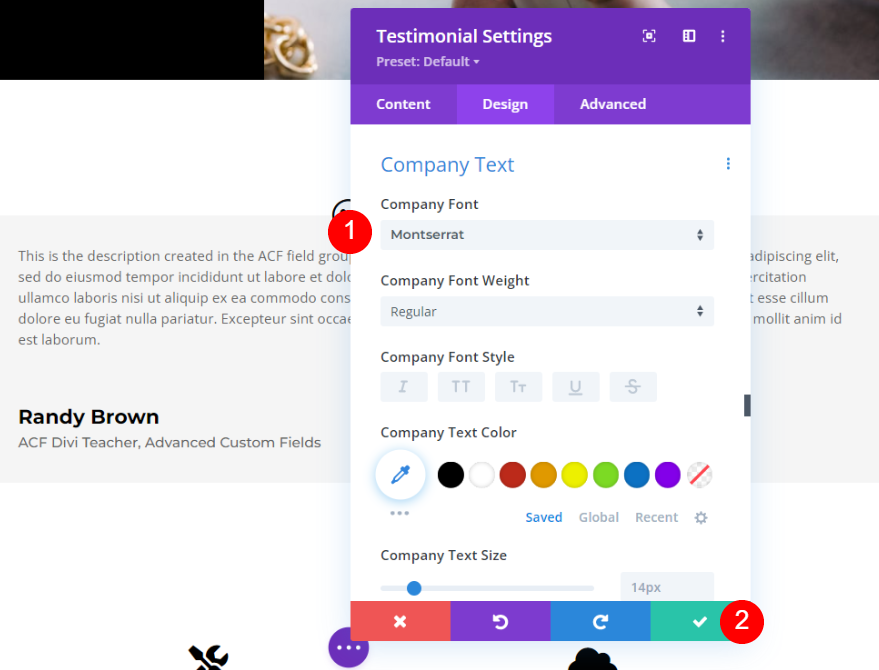
Eindresultaat
Tot slot, hier is een compleet overzicht van de dynamische getuigenismodule in Divi.
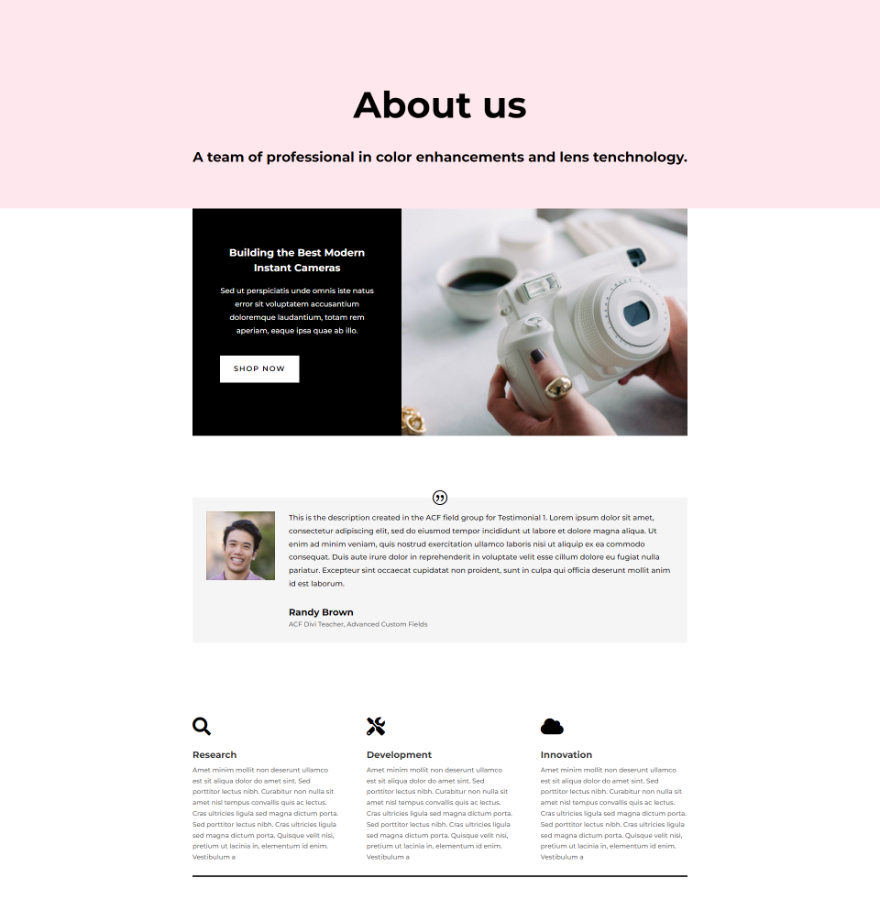
Gedachten beëindigen
Dus dat is onze kijk op het gebruik van Divi en ACF om testimonialsmodules te maken die in de loop van de tijd veranderen. Met de dynamische inhoud in Divi is het eenvoudig om de aangepaste velden toe te voegen aan de testimonial-module. Het enige wat u hoeft te doen is van de velden een veldgroep te maken en vervolgens Divi 's dynamische inhoud te gebruiken om de veldgroep te selecteren.




